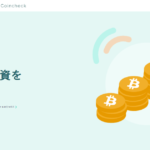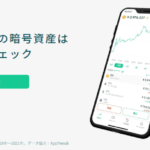仮想通貨、まずはワンコインで試したい!
でも買い方が分からないよー!
OK!
今回は、『コインチェック』での仮想通貨の買い方を解説するね!

『仮想通貨が500円から買える!』と聞いて、コインチェックで口座を開設。
その後、入金や購入方法が分からず放置している人、結構いると思います。
入金方法は、以下の3種類。
- 銀行振込
- コンビニ入金
- クイック入金
選択肢が多いです。
どれを使って入金すれば良いか、分からないですよね。

ちなみに、一番お得な入金方法は、『銀行振込』だよ!
コインチェックで口座を開いてそのまま放置している、そこのあなた!
入金さえ終われば、購入自体は3分でできます。
今回は、画像14枚使って、入金から購入までの方法を丁寧に解説しました。
この記事で分かること
- コインチェック│日本円(JPY)の入金方法
- コインチェック│一番損しない入金方法
- コインチェック│『販売所』での仮想通貨の買い方

買い方が分からないという方!
今日が、疑問を解消するチャンスです!
是非、最後まで読んでいってください!
>>>口座開設がまだの方は、まずはコインチェックの口座開設から
目次
コインチェック│日本円(JPY)の入金方法の詳細
ここから先は、口座開設が終わっている方の操作になります。
>>>口座開設の具体的な方法が知りたい方は、こちら
まず、コインチェックへの入金方法について解説します。
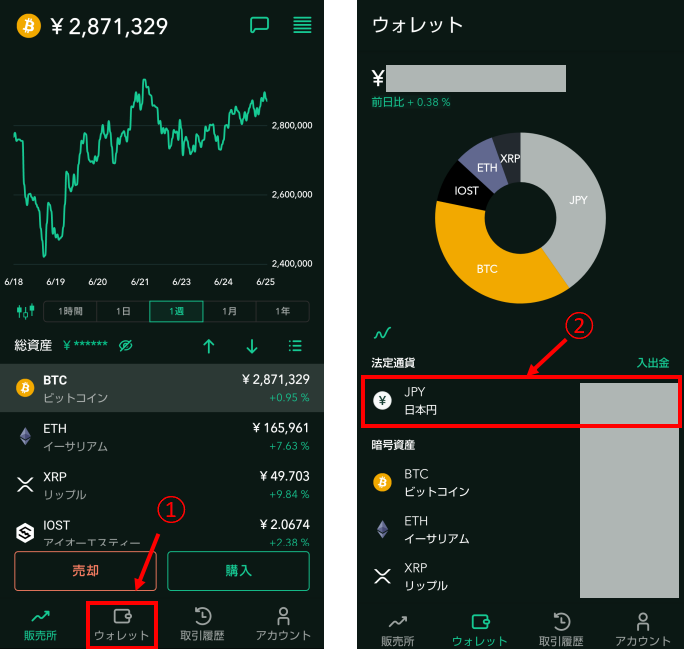
アプリのホーム画面から、①『ウォレット』をタップ。
すると、『ウォレット』画面になるので、②『JPY日本円』をタップ。

『JPY残高』の画面に移ります。
上の画像①『入金』をタップ。
すると、入金画面が出てきます。
ここでは、②『GMOあおぞらネット銀行』か、『住信SBIネット銀行』を選びます。
どちらの口座に入金してもOK。
『コンビニ入金』や『クイック入金』は、手数料が高いのでお勧めしません。損します。
『コンビニ入金』、『クイック入金』は、2022年7月13日以降、2022年8月12日現在、一時停止となっています。
【New!!】2022年10月19日より、『コンビニ入金』、『クイック入金』が再開されました。
あなたが使っている銀行の『振込手数料無料枠』で振り込むと、手数料『無料』です!
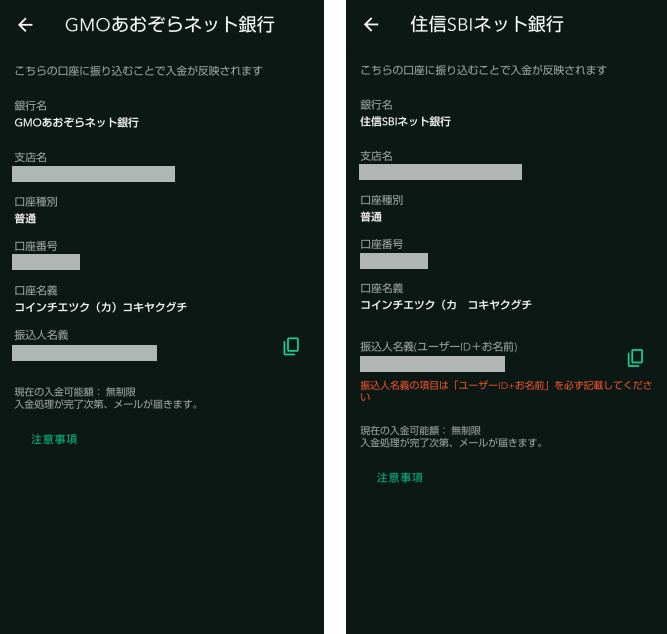
あとは、あなたが使っている銀行口座から上の画像の口座に振り込めば、コインチェックウォレットへの振り込み完了です。
住信SBIネット銀行へ振り込む場合は、振込名義人は『ユーザーID+お名前』となります。
振り込んだ金額の反映は、10分程度かかることもあります。気長に待ちましょう。
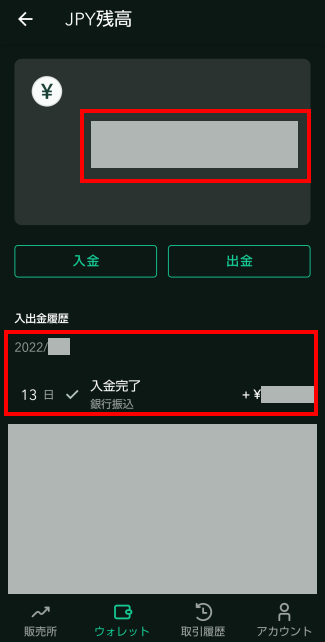
しばらくして『JPY残高』を確認すると、入出金履歴に『入金完了』と表示されます。
入金額が合っているか確認しましょう。
コインチェック│入金時に一番手数料がお得になるのは『銀行振込』
続いて、入金時の手数料について解説。
入金方法は、3種類です。
- 銀行振込│あなたが使っている銀行口座から、パソコンやスマホ、ATMを使って入金する方法
- コンビニ入金│コンビニATMで入金する方法
- クイック入金│コインチェックと提携している銀行口座からすぐに入金する方法
下の画像から分かりますが、銀行振り込みが一番安いです。
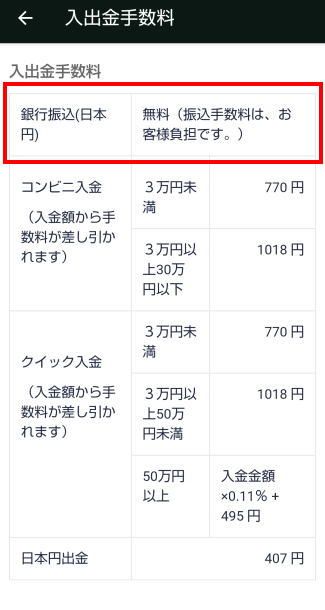
コンビニ入金やクイック入金だと、手数料で『3万円未満で770円』、『3万円以上だと1,018円』も取られます!
他行宛ての振込手数料が770円になることは、まず無いはず。
少額であっても、コストは極限まで抑えることが基本。手数料が最も安い手段を選ぶようにしましょう。
『コンビニ入金』、『クイック入金』は、2022年7月13日以降、2022年8月12日現在、一時停止となっています。
【New!!】2022年10月19日より、『コンビニ入金』、『クイック入金』が再開されました。
慣れるまでは少額入金がお勧め。ただし、何度も振込を繰り返すと、その都度手数料がかかります。慣れたらある程度まとめて入金の方が損しません。仮に出金する必要が出ても、手数料は407円で済みます。
コインチェック│詳細なビットコインの買い方解説
入金が終わったら、コインを買ってみましょう。
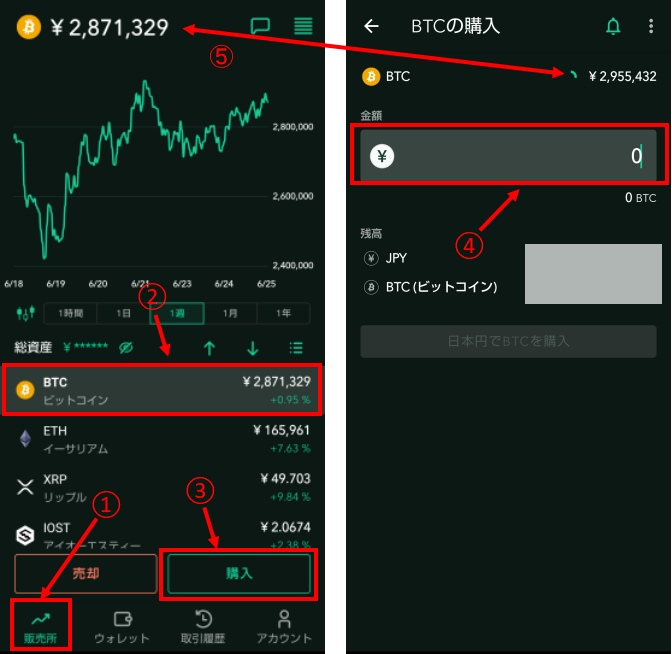
ここでは、ビットコインを買ってみます。
上画像の、アプリのホーム画面①『販売所』→②『BTC(ビットコイン)』→③『購入』の順にタップ。
他のコインを買いたいときは、②『BTC(ビットコイン)』で選んだ場所で、『ETH(イーサリアム)』などをタップすればOK!
次に、上画像の④『金額』の箇所に、購入したい金額を入力します。
今回は、『500』円と入力しました。
上画像の➄、アプリのチャート画面と『BTCの購入』画面では、金額が異なります。『販売所』ではスプレッド(手数料)が含まれるので若干高くなります。
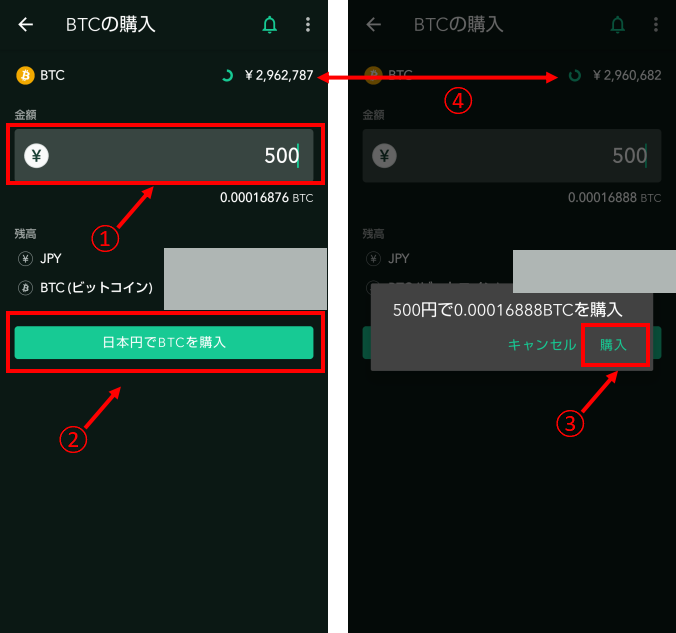
上画像の①『金額』の箇所に、『500』と入力されていることを確認後、②『日本円でBTCを購入』をタップ。
500円以上購入したい場合は、上画像①で任意の数字を入力すればOK!
内容に間違いがなければ、上画像③『購入』をタップすれば購入完了です。
仮想通貨は、刻一刻と値段が変わります。上画像④で右と左の画像で値段が違うのは、次から次に更新されるためです。
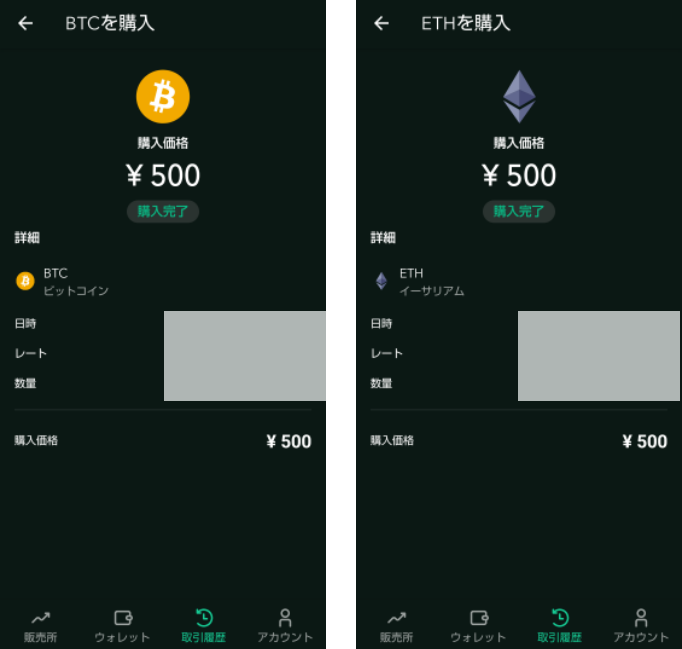
購入後は、取引履歴から上画面で詳細を確認することができます。
ワンコインで購入できました。

思ったよりも簡単だったね!
まとめ│口座を開いたら、まずは少額から仮想通貨を買ってみよう
今回は、『販売所』での購入方法について解説しました。
これまで仮想通貨を買ったことが無い方であれば、まずは少額から買ってみることがお勧め。
仮想通貨はWeb3.0の入り口です!
実際に触ってみることで、これまで見えていなかった世界が見えるかもしれません。
ただし、最初のうちは、いきなり大金を投入することはお勧めしません。
値動きが激しいので、慣れるまでは少額からがお勧め。
ただ、何度も入金すると、その都度、手数料がかかることも忘れずに!

仮想通貨は値動きが激しいです。
購入は自己責任でお願いしますね!
>>>口座開設がまだの方は、まずはコインチェックの口座開設から。
つみたて設定もしたい方は、以下の記事もご確認ください!
合わせて読みたい
>>>『販売所』と『取引所』の違いを知りたい方は、こちら↓
合わせて読みたい
>>>口座開設がまだという方は、こちら↓
合わせて読みたい